Cómo guardar tu solución
Cómo guardar tu solución
Durante la realización de la práctica, puedes guardar tus soluciones. Esta función no solo es conveniente, sino también útil. Al guardar tu solución, puedes:
- Adjuntar un enlace a ella cuando hagas una pregunta al tutor en el chat del grupo.
- Analizar tu solución: comparar la tuya con la del profesor y entender cómo funciona.
- Fijar una versión de la solución para volver más tarde y tratar de resolver el problema de una manera diferente, posiblemente más elegante.
Cómo guardar una solución durante la práctica:
1. Ejecuta las pruebas automáticas.
2. En la pestaña OUTPUT aparecerán los resultados de la verificación.
3. Haz clic en el botón "Guardar código". El sistema guardará la solución y el botón cambiará a "Ver solución".
Cómo guardar la solución de una tarea en casa:
Después de enviar tu solución de la tarea a GitHub, puedes guardarla en la plataforma Códica. No es necesario que las pruebas hayan pasado: puedes guardar incluso una solución que no funcione. Para obtener información sobre cómo realizar tareas en casa, consulta este artículo: [link a la guía de tareas en casa].
Después de enviar la tarea para su revisión, ve a la página de la lección, sección "Tarea en casa": ahí aparecerá el resultado de la revisión. Para guardar tu solución, haz clic en el botón "Guardar código" en el menú de navegación.
Desde aquí, puedes ir directamente a la página de la solución guardada:
Si tienes varias soluciones guardadas, puedes ver cada una de ellas:
Dónde encontrar tus soluciones guardadas
Todas tus soluciones se almacenan en tu panel de control, en la sección "Progreso" → "Mis soluciones".
En la página hay varias pestañas:
- Enunciado de la tarea.
- Solución del estudiante y solución del profesor, que se ve después de completar con éxito el ejercicio.
- Pruebas y su salida.
Guarda varias soluciones para un ejercicio y cambia entre ellas en la parte superior de la página.
También hay enlaces a las soluciones guardadas en el perfil del estudiante en la pestaña "Cursos". Para verlos, haz clic en la flecha a la derecha del nombre del curso.
Y las soluciones más recientes se pueden encontrar en la sección "Notificaciones".